Hỗ trợ tư vấn
Tư vấn - Giải đáp - Hỗ trợ đặt tài liệu
Mua gói Pro để tải file trên Download.vn và trải nghiệm website không quảng cáo
Tìm hiểu thêm » Hỗ trợ qua ZaloZalo là một ứng dụng mạng xã hội nhắn tin, gọi điện miễn phí được nhiều người sử dụng hiện nay. Cũng giống với Facebook, Instagram,... mỗi tài khoản Zalo chúng ta đều có phải có ảnh đại diện, ảnh bìa và có thể thay đổi được bất kỳ lúc nào mà mình muốn.
Nếu như bạn là một người mới sử dụng Zalo mà chưa biết làm thế nào để đổi ảnh avatar, ảnh bìa, thì hôm nay Download.vn sẽ giới thiệu bài viết hướng dẫn thay đổi ảnh đại diện và ảnh bìa Zalo, mời các bạn cùng tham khảo.
Để sở hữu một tấm ảnh bìa Zalo đẹp, hiển thị rõ nét nhất bạn cần sử dụng đúng kích thước ảnh bìa Zalo, cùng những quy chuẩn dưới đây:
Còn ảnh Avatar Zalo, ảnh đại diện Zalo có dung lượng tối đa 1MB, kích thước tối thiểu của ảnh đại diện là 150x150 pixel. Khi đã nắm rõ những quy chuẩn để có bức ảnh bìa, ảnh đại diện Zalo đẹp, mời các bạn tham khảo bài viết dưới đây để biết cách đổi ảnh bìa Zalo, ảnh đại diện Zalo:
Bước 1: Đầu tiên mở ứng dụng Zalo trên điện thoại của mình lên, sau đó truy cập vào Trang cá nhân Zalo của mình.
Bước 2: Tại Trang cá nhân Zalo, nhấn vào biểu tượng dấu ba chấm ở góc bên phải phía trên ảnh bìa.
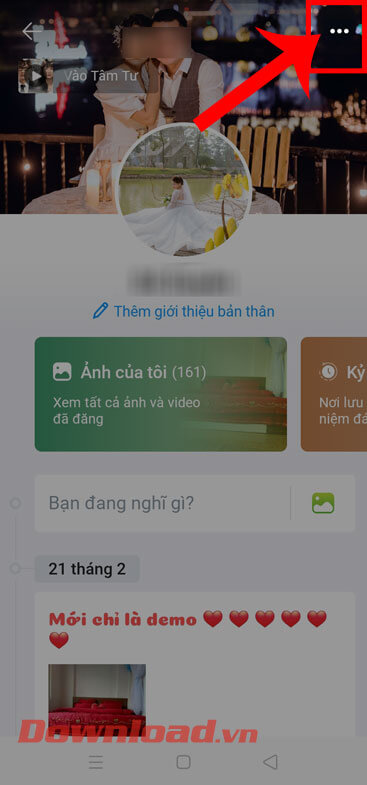
Bước 3: Tiếp theo, hãy ấn vào mục Đổi ảnh đại diện.
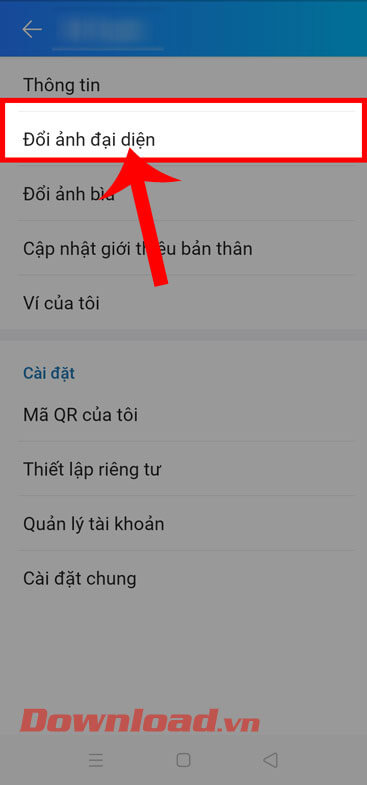
Bước 4: Chọn nguồn lấy ảnh đại diện, bằng cách chạm vào một trong ba mục: Chụp ảnh mới, Chọn ảnh từ thiết bị, Chọn ảnh đại diện có sẵn.
Trong bài viết này, chúng tôi sẽ ấn vào mục Chọn ảnh từ thiết bị.
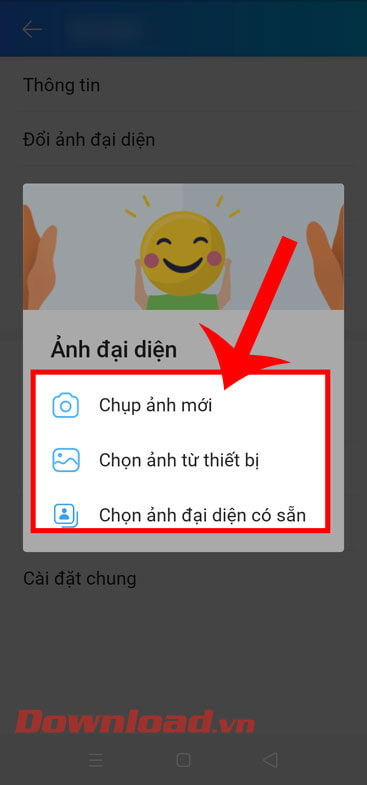
Bước 5: Ở Thư viện ảnh của điện thoại khi này, hãy chọn một bức ảnh bất kỳ làm ảnh avatar Zalo.

Bước 6: Điều chỉnh hình ảnh sao cho vào điểm giữa của khung ảnh hình tròn, sau đó nhấn vào nút Xong ở góc bên phải phía dưới màn hình.
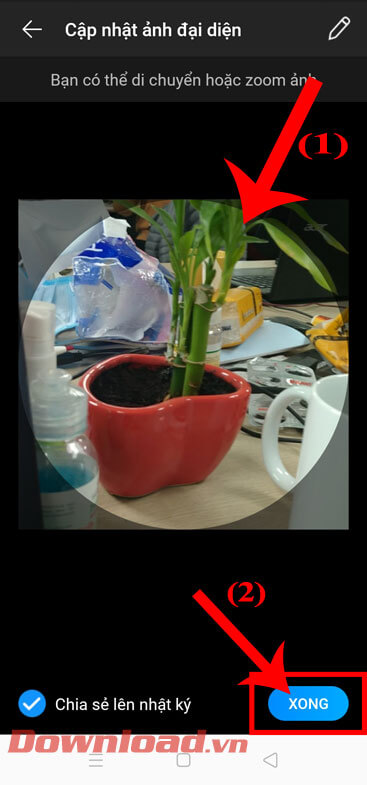
Bước 7: Đợi một lát để ảnh avatar Zalo của bạn sẽ được cập nhật mới thành công!
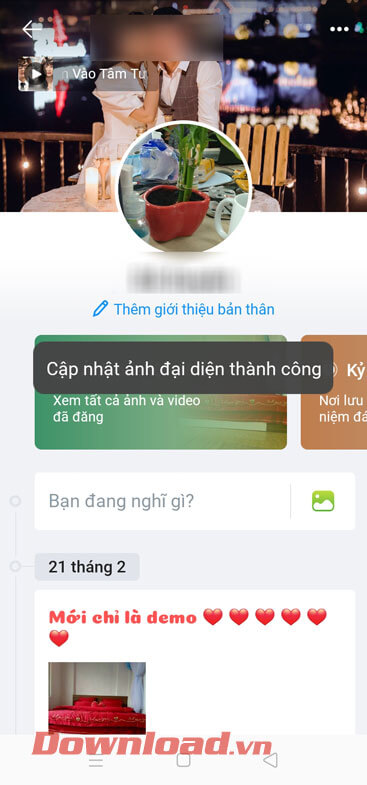
Bước 1: Tiếp tục ở Trang cá nhân Zalo, ấn vào biểu tượng dấu ba chấm ở góc bên phải phía trên màn hình điện thoại.
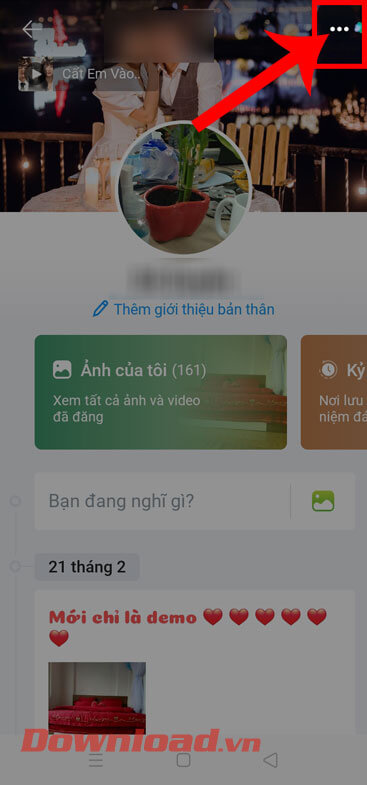
Bước 2: Sau đó, hãy chạm vào mục Đổi ảnh bìa.
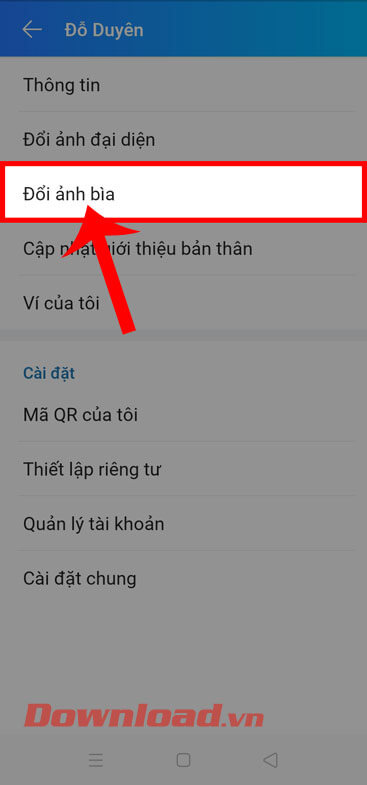
Bước 3: Chọn mục Chụp ảnh bìa mới hoặc mục Chọn ảnh từ thiết bị, để lựa chọn cách lấy hình ảnh.
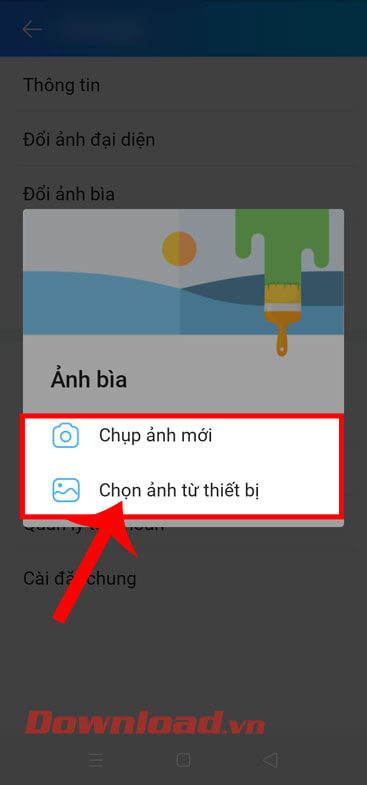
Bước 4: Tại Album ảnh trên điện thoại khi này, hãy lựa chọn một tấm hình mà bạn muốn làm ảnh bìa cho Zalo.
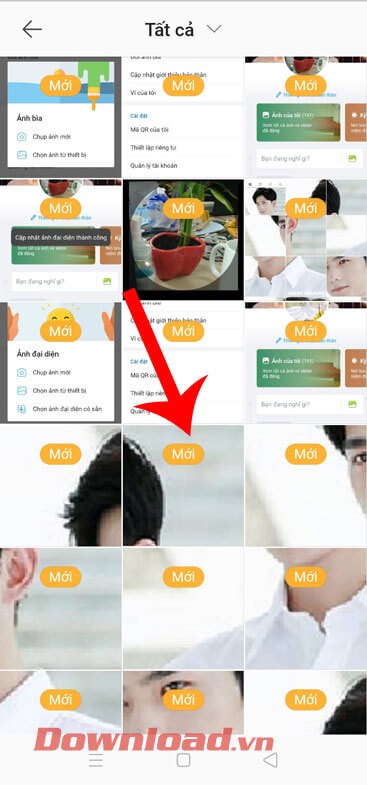
Bước 5: Di chuyển hoặc zoom hình ảnh, sao cho khớp với ô ảnh bìa của Zalo, rồi chạm vào nút Xong ở góc bên phải phía dưới màn hình.
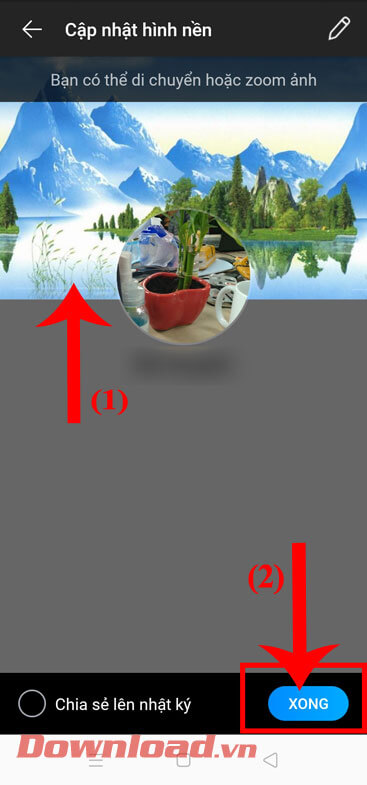
Bước 6: Chờ một lát để hệ thống cập nhật lại ảnh bìa Zalo mới cho mình.
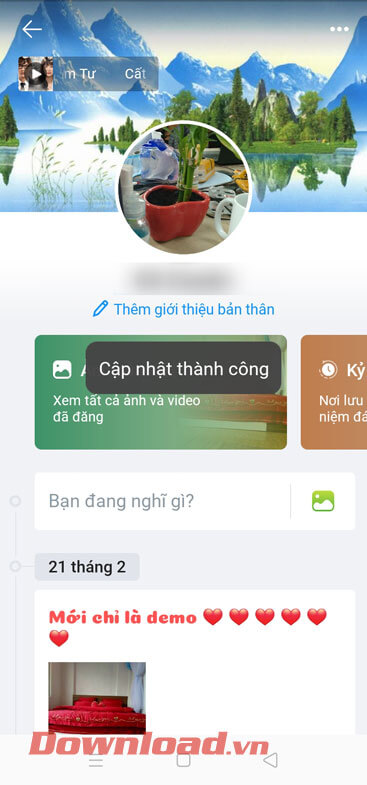
Bước 1: Mở Zalo trên máy tính của bạn, rồi đăng nhập tài khoản vào.
Bước 2: Tại giao diện chính của Zalo PC, nhấn vào ảnh đại diện hiện tại, ở góc bên trái phía trên màn hình.
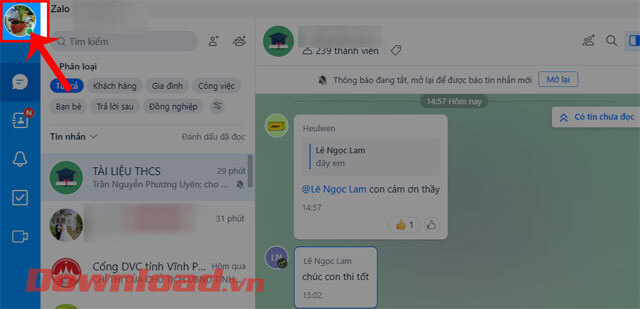
Bước 3: Tiếp theo, hãy click chuột vào mục Tài khoản.
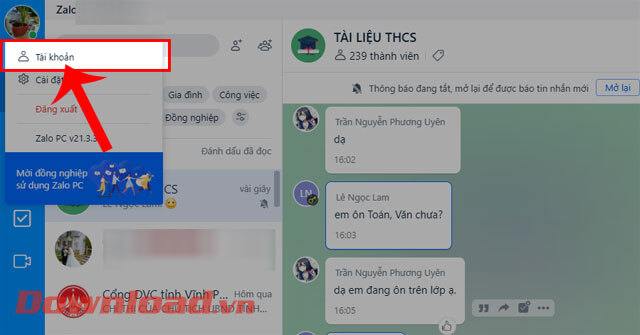
Bước 4: Lúc này trên màn hình sẽ hiển thị thông tin về tài khoản Zalo của mình, để thay đổi ảnh avatar hãy ấn vào biểu tượng máy ảnh ở góc bên phải phía dưới ảnh đại diện Zalo hiện tại.
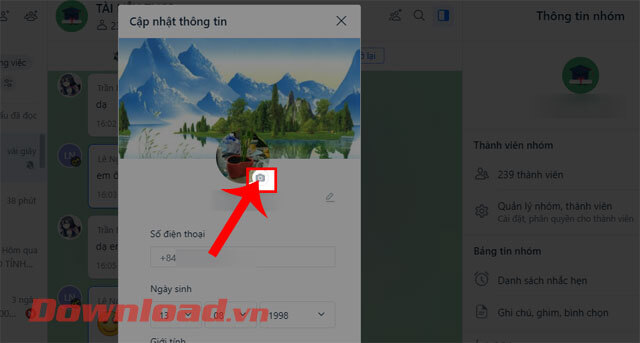
Bước 5: Chọn một hình ảnh bất kỳ trên máy tính để làm ảnh avatar, rồi nhấn nút Open.
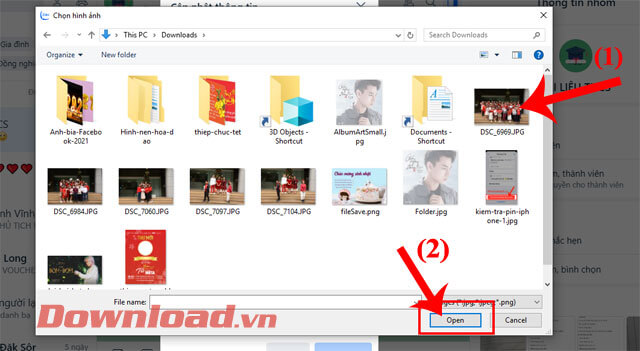
Bước 6: Sau khi đã đặt ảnh đại diện, hãy click chuột vào nút Cập nhật.
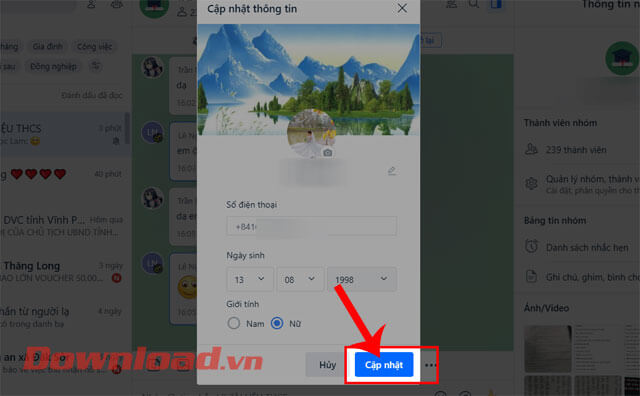
Hy vọng rằng với các cách phía bên trên thì các bạn có thể nhanh chóng cập nhật ảnh đại diện, ảnh bìa Zalo của mình một cách đơn giản và dễ dàng.
Chúc các bạn thực hiện thành công!






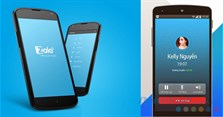




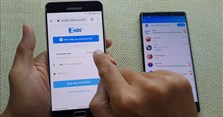
Theo Nghị định 147/2024/ND-CP, bạn cần xác thực tài khoản trước khi sử dụng tính năng này. Chúng tôi sẽ gửi mã xác thực qua SMS hoặc Zalo tới số điện thoại mà bạn nhập dưới đây: